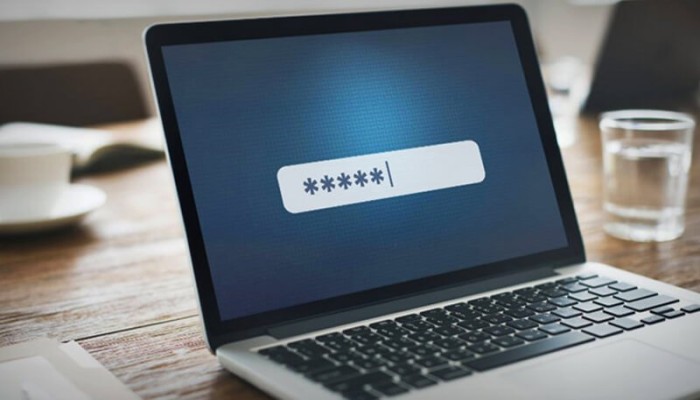البعض منا قد ينسى كلمة مرور جهاز الكمبيوتر الخاص به، مما يجعله يعاني في محاولة التغلب على تلك المشكلة، وبخاصة إذا كان الأمر عاجلاً ويستدعي الوصول إلى ملفات مهمة.
وتشرح شركة "نورتون"، المتخصصة في الأمن السيبراني وتقديم الدعم الفني، كيفية الدخول إلى جهاز الكمبيوتر الذي يعمل بنظام "ويندوز" بدون كلمة مرور وإعادة تعيينها بالكامل.
بما أن معظم أجهزة الكمبيوتر الشخصية في العالم تعمل بنظام تشغيل ويندوز، فهذا يعني أن لديك جهاز كمبيوتر يعمل بنظام مايكروسوفت، التي لن تساعدك إذا فقدت كلمة مرورك، لأن هذه هي سياستها الأمنية.
لكن شركة البرمجيات توصي بإعداد تلميح لاستعادة كلمة المرور عند إعداد جهاز الكمبيوتر وإنشاء كلمة المرور. كما توصي بإنشاء قرص لإعادة تعيين كلمة المرور فور بدء استخدام الجهاز.
إذا لم تكن قد فعلت ذلك حتى الآن، فإن "مايكروسوفت" توفر صفحة ويب تشرح كيفية إعداد تلميحات كلمة المرور وإنشاء قرص إعادة تعيين كلمة المرور.
مع ذلك، إذا فقدت كلمة المرور أو نسيتها بالفعل، هناك خيارات يمكنك تجربتها لدخول جهاز الكمبيوتر الخاص بك.
مع كثرة أنظمة تشغيل ويندوز المستخدمة حاليًا، قد تختلف طرق الوصول إلى جهاز الكمبيوتر. وإليك بعض الطرق العامة التي يمكنك تجربتها.
الدخول إلى الكمبيوتر كمسؤول
في نظام "ويندوز"، يوجد حساب مخفي باسم "المسؤول". في أغلب الأحيان، لا توجد كلمة مرور مُعيّنة لهذا الحساب.
وهذا يعني أنه بإمكانك تشغيل جهاز الكمبيوتر الخاص بك بهذا الحساب، وفتح لوحة التحكم لحذف أو تغيير كلمة مرور أي مستخدمين وإصلاح مشكلتك.
للقيام بذلك يتطلب بضع خطوات بسيطة:
قم بتشغيل جهاز الكمبيوتر، ثم اضغط على مفتاح F8 بشكل متكرر حتى يعرض الجهاز قائمة التمهيد.
باستخدام مفاتيح الأسهم، اختر الوضع الآمن واضغط على مفتاح الإدخال.
على الشاشة الرئيسة، انقر فوق المسؤول.
إذا لم يكن لديك شاشة رئيسة، اكتب "المسؤول" واترك حقل كلمة المرور فارغًا.
انقر فوق قائمة ابدأ في الزاوية اليسرى السفلية، وانتقل إلى لوحة التحكم، ثم في حسابات المستخدم يمكنك تغيير أي كلمات مرور للمستخدم بسهولة.
قد تعمل هذه الطريقة أو لا تعمل وفقًا لنظام التشغيل الذي تستخدمه.
إنشاء قرص إعادة تعيين كلمة المرور لحساب محلي في ويندوز
إنشاء قرص إعادة تعيين كلمة المرور
تشرح مايكروسوفت كيفية إنشاء قرص إعادة تعيين كلمة المرور لحساب محلي في ويندوز 10 وويندوز 11.
بالنسبة لنظام التشغيل ويندوز 11، أنشئ قرص إعادة تعيين كلمة المرور باستخدام محرك أقراص يو إس بي المحمول، مما سيُمكّنك من إعادة تعيين كلمة المرور في حال نسيانها.
يمكنك أيضًا إضافة أسئلة أمان إلى حسابك المحلي في حال نسيان كلمة المرور. إليك الطريقة: اختر "ابدأ"، ثم "الإعدادات"، ثم "الحسابات"، ثم "خيارات تسجيل الدخول"، وأخيرًا "تحديث أسئلة الأمان".
فيما يلي كيفية إنشاء قرص إعادة تعيين كلمة المرور لحساب محلي في نظام التشغيل ويندوز 11، وفقًا لإرشادات مايكروسوفت:
سجّل الدخول باستخدام حسابك المحلي. يُرجى العلم أن هذا الخيار لن يعمل مع حسابات مايكروسوفت (المتصلة).
قم بتوصيل محرك أقراص يو إس بي المحمول بالكمبيوتر. تنصح مايكروسوفت بأنه على الرغم من أن إنشاء قرص إعادة تعيين كلمة المرور لن يُعيد تهيئة محرك أقراص يو إس بي المحمول، إلا أنه يجب عليك نسخ أي بيانات عليه احتياطيًا قبل المتابعة.
في مربع البحث بشريط المهام، اكتب "لوحة التحكم". ثم اخترها من قائمة النتائج.
في مربع البحث في لوحة التحكم، اكتب إنشاء إعادة تعيين كلمة المرور.
حدد إنشاء قرص إعادة تعيين كلمة المرور واتبع الإرشادات.
عند الانتهاء، أزل محرك أقراص يو إس بي المحمول. احتفظ به في مكان آمن يسهل تذكره. تُشير مايكروسوفت إلى أنه ليس عليك إنشاء محرك أقراص جديد عند تغيير كلمة مرورك، حتى لو غيّرتها عدة مرات.